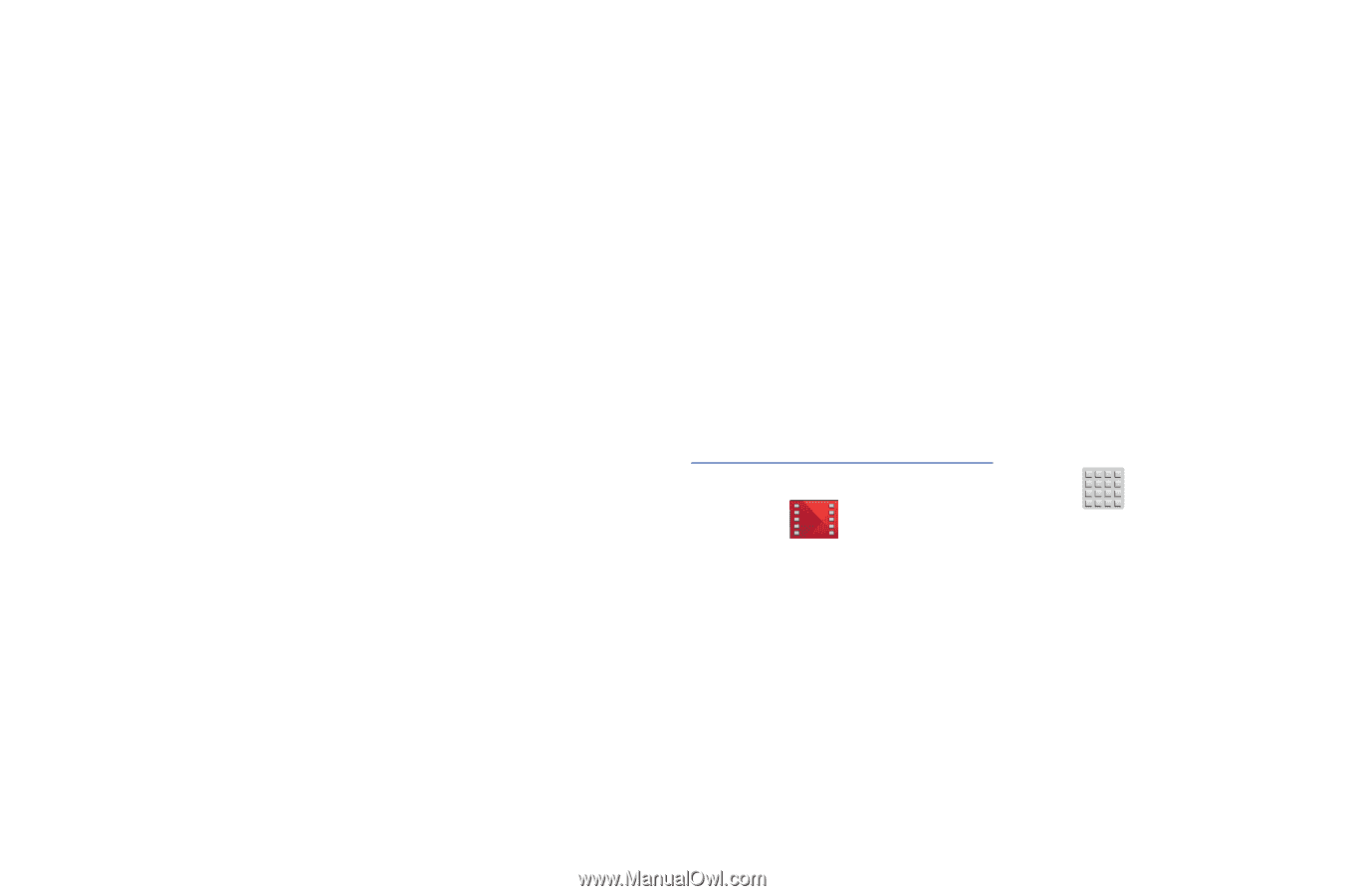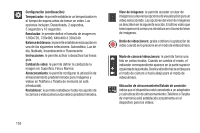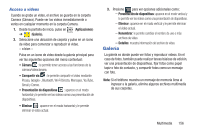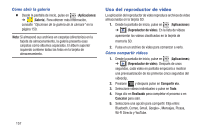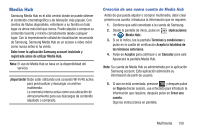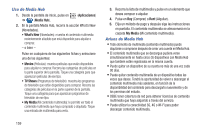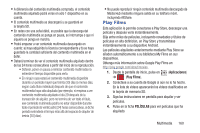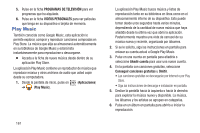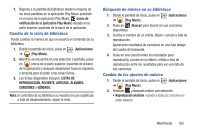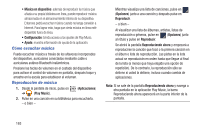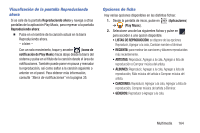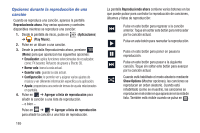Samsung SGH-T599 User Manual T-mobile Sgh-t599 Galaxy Exhibit Spanish User Man - Page 165
Play Films, Aplicaciones, PELÍCULAS
 |
View all Samsung SGH-T599 manuals
Add to My Manuals
Save this manual to your list of manuals |
Page 165 highlights
• A diferencia del contenido multimedia comprado, el contenido multimedia alquilado podrá verse en sólo 1 dispositivo en su cuenta. • El contenido multimedia se descargará y se guardará en la tarjeta SD. • En redes con una señal débil, es posible que la descarga del contenido multimedia se ponga en pausa, se interrumpa o que ni siquiera se ponga en marcha. • Podrá empezar a ver contenido multimedia descargado en cuanto: a) haya adquirido la licencia correspondiente y b) se haya guardado la cantidad suficiente del contenido multimedia en el búfer. • Deberá terminar de ver el contenido multimedia alquilado dentro de las 24 horas consecutivas a partir del inicio de la reproducción. • Detener, poner en pausa o reiniciar contenido multimedia no extiende el tiempo disponible para verlo. • En ningún caso estará el contenido multimedia disponible durante un período mayor que treinta (30) días (o menos días, según cada título individual) después de que el contenido multimedia haya sido alquilado (por ejemplo, si empieza a ver contenido multimedia alquilado el día 29 después de la transacción de alquiler, pero no termina de ver todo el título, ese contenido multimedia podría no estar disponible durante todo el período de veinticuatro [24] horas consecutivas, si dicho período extendería el tiempo más allá del espacio de alquiler de treinta [30] días). • No puede reproducir ningún contenido multimedia descargado de Media Hub mediante ninguna salida en su teléfono móvil, incluyendo AllShare. Play Films Esta aplicación le permite conectarse a Play Store, descargar una película y después verla instantáneamente. Elija entre miles de películas, incluyendo novedades y títulos de películas en alta definición, en Play Store y transmítalas instantáneamente a su dispositivo Android. Las películas alquiladas anteriormente mediante Play Store se añaden automáticamente a su biblioteca My Films en sus dispositivos. Obtenga más información sobre Google Play Films en: http://play.google.com/about/movies. 1. Desde la pantalla de inicio, pulse en ➔ (Play Films). (Aplicaciones) 2. Conéctese a su cuenta de Google si aún no lo ha hecho. En la lista de videos aparecerán los videos clasificados en la tarjeta de memoria SD. 3. Siga las instrucciones en pantalla para alquilar y ver películas. 4. Pulse en la ficha PELÍCULAS para ver películas que ha alquilado. Multimedia 160